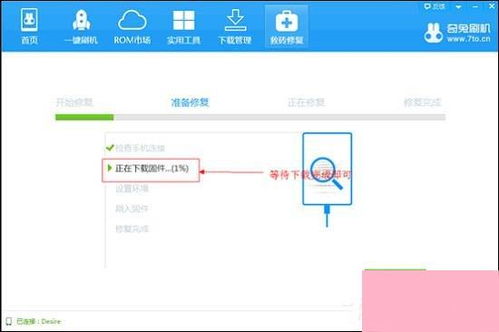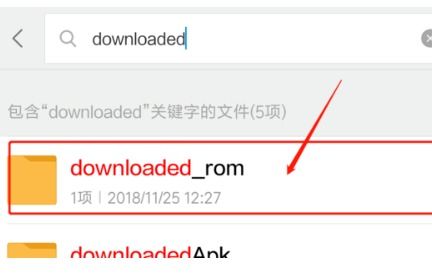- 时间:2025-06-30 08:11:38
- 浏览:
你有没有发现,安卓TV系统里的软件缓存越来越多,有时候打开应用都慢吞吞的,真是让人头疼啊!别急,今天就来给你支个招,让你的安卓TV系统运行软件自动清理缓存,让你的电视体验瞬间提升!
一、缓存是什么?为什么需要清理?
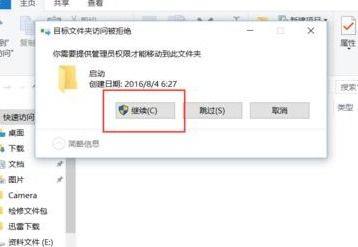
首先,得先弄明白什么是缓存。简单来说,缓存就是软件为了提高运行速度而存储在本地的一些临时数据。这些数据虽然不大,但多了就会占用存储空间,影响系统运行。
为什么需要清理缓存呢?因为随着时间的推移,缓存会越来越多,不仅占用存储空间,还会导致系统运行缓慢,甚至出现卡顿现象。所以,定期清理缓存是很有必要的。
二、手动清理缓存的方法
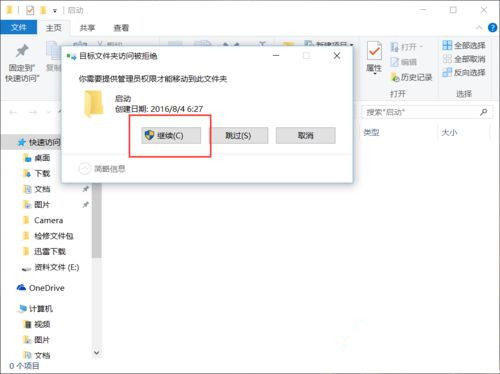
虽然自动清理缓存很方便,但有时候我们还是需要手动清理一下。以下是一些手动清理缓存的方法:
1. 进入设置:打开你的安卓TV系统,找到“设置”选项,点击进入。
2. 应用管理:在设置菜单中,找到“应用管理”或“应用和通知”选项,点击进入。
3. 选择应用:在应用列表中,找到你想要清理缓存的应用,点击进入。
4. 存储:在应用详情页中,找到“存储”或“存储空间”选项,点击进入。
5. 清除缓存:在存储页面,你会看到一个“清除缓存”的按钮,点击它,系统就会开始清理该应用的缓存。
重复以上步骤,你可以为每个应用清理缓存。
三、自动清理缓存的方法
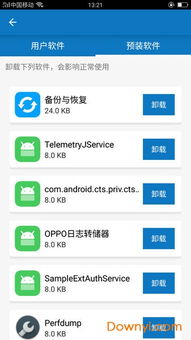
手动清理缓存虽然可行,但毕竟比较麻烦。那么,有没有什么方法可以自动清理缓存呢?
1. 使用第三方应用:市面上有很多第三方应用可以帮助你自动清理缓存,比如“清理大师”、“手机助手”等。你可以在应用商店搜索并下载这些应用,然后按照提示设置自动清理缓存。
2. 系统设置:部分安卓TV系统自带了自动清理缓存的功能。你可以在设置菜单中查找“存储”或“存储空间”选项,看看是否有“自动清理缓存”的选项。如果有,开启它即可。
3. 使用任务管理器:有些安卓TV系统还提供了任务管理器功能,你可以通过任务管理器查看正在运行的应用,并手动结束那些不需要的应用,从而减少缓存积累。
四、注意事项
在使用自动清理缓存的过程中,需要注意以下几点:
1. 不要频繁清理:缓存是为了提高应用运行速度而设置的,频繁清理缓存可能会影响应用性能。
2. 备份重要数据:在清理缓存之前,最好备份一下重要数据,以防万一。
3. 选择合适的清理时间:如果你担心清理缓存会影响使用,可以选择在夜间或使用低谷时段进行清理。
五、
自动清理安卓TV系统运行软件的缓存,可以让你的电视运行更加流畅,提升使用体验。无论是手动清理还是使用自动清理功能,都要根据自己的需求来选择合适的方法。希望这篇文章能帮到你,让你的电视生活更加美好!